Cách in file PDF bị khóa
Mục lục nội dung
File PDF bị khóa khiến bạn không thể in hoặc chỉnh sửa nội dung? Đừng lo! Trong bài viết này, PDF.vn sẽ hướng dẫn bạn cách in file PDF bị khóa nhanh chóng, chính xác và không gặp lỗi.

I. Cách mở khóa file PDF để in ấn
Trên thị trường hiện nay có rất nhiều phần mềm miễn phí hỗ trợ phá khóa, bẻ khóa file PDF bị khóa một cách nhanh chóng và hiệu quả. Với những phần mềm bẻ khóa file PDF chuyên nghiệp, tài liệu sau khi bẻ khóa thành công sẽ được sử dụng như một file PDF bình thường. Các công cụ mở khóa file PDF hiện nay vô cùng đa dạng, chúng ta có thể sử dụng phần mềm Online cũng như phần mềm Offline tải về trên máy tính. Nếu bạn muốn bẻ khóa, mở khóa file PDF để sử dụng tất cả các tính năng thì hãy tham khảo bài viết dưới đây nhé!
Tài liệu PDF sau khi bẻ khóa, mở khóa sẽ sử dụng bình thường như những tài liệu khác, bạn có thể in ấn một cách đơn giản mà không gặp bất kỳ khó khăn nào.
II. Cách in file PDF bị khóa bằng phần mềm đọc file PDF
Những phần mềm hỗ trợ đọc file PDF trên máy tính hiện nay đều hỗ trợ in file PDF bị khóa một cách đơn giản và nhanh chóng. Chúng ta có thể sử dụng các phần mềm như: Adobe Acrobat, Foxit Reader, Trình duyệt Chrome/ Cốc Cốc/ FireFox/ Edge… để in ấn tài liệu PDF bị khóa một cách nhanh chóng, để in file PDF bị khóa bằng phần mềm đọc và xử lý tài liệu PDF bạn thực hiện như sau:
1. Cách in file PDF bị khóa bằng Adobe Acrobat
Adobe Acrobat là một trong số những phần mềm đọc và chỉnh sửa file PDF hiệu quả hàng đầu trên máy tính hiện nay. Phần mềm không chỉ được đánh giá cao từ phía người dùng mà còn được đánh giá cao từ những chuyên gia. Bạn hãy tải phần mềm Adobe Acrobat để in file PDF bị khóa nhanh chóng và chính xác.
Bước 1: Bạn tải và cài đặt phần mềm Adobe Acrobat từ trang chủ.
Bước 2: Sau đó, bạn Click chuột phải vào file PDF và chọn Edit with Adobe Acrobat.
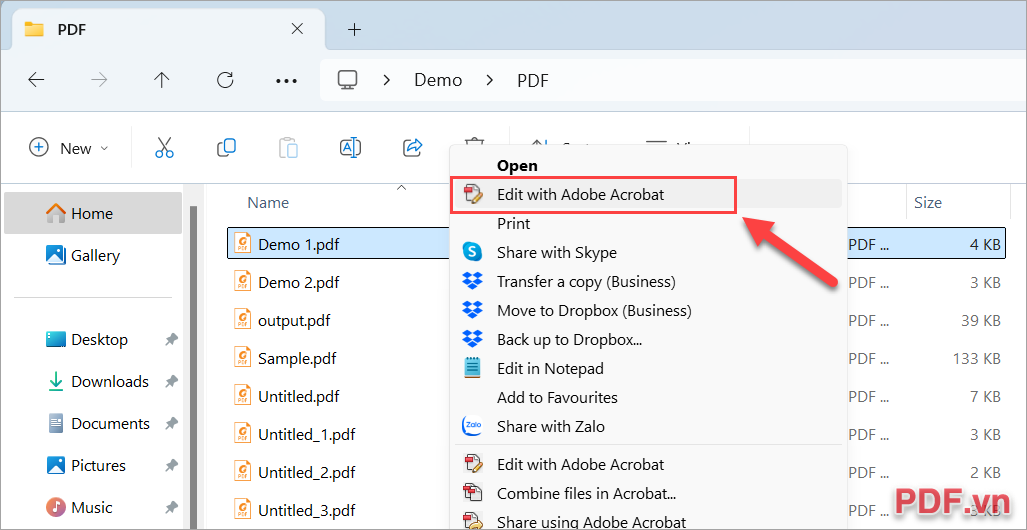
Bước 3: Trong phần mềm Adobe Acrobat, bạn chọn File → Print để kích hoạt máy in tài liệu file PDF bị khóa.
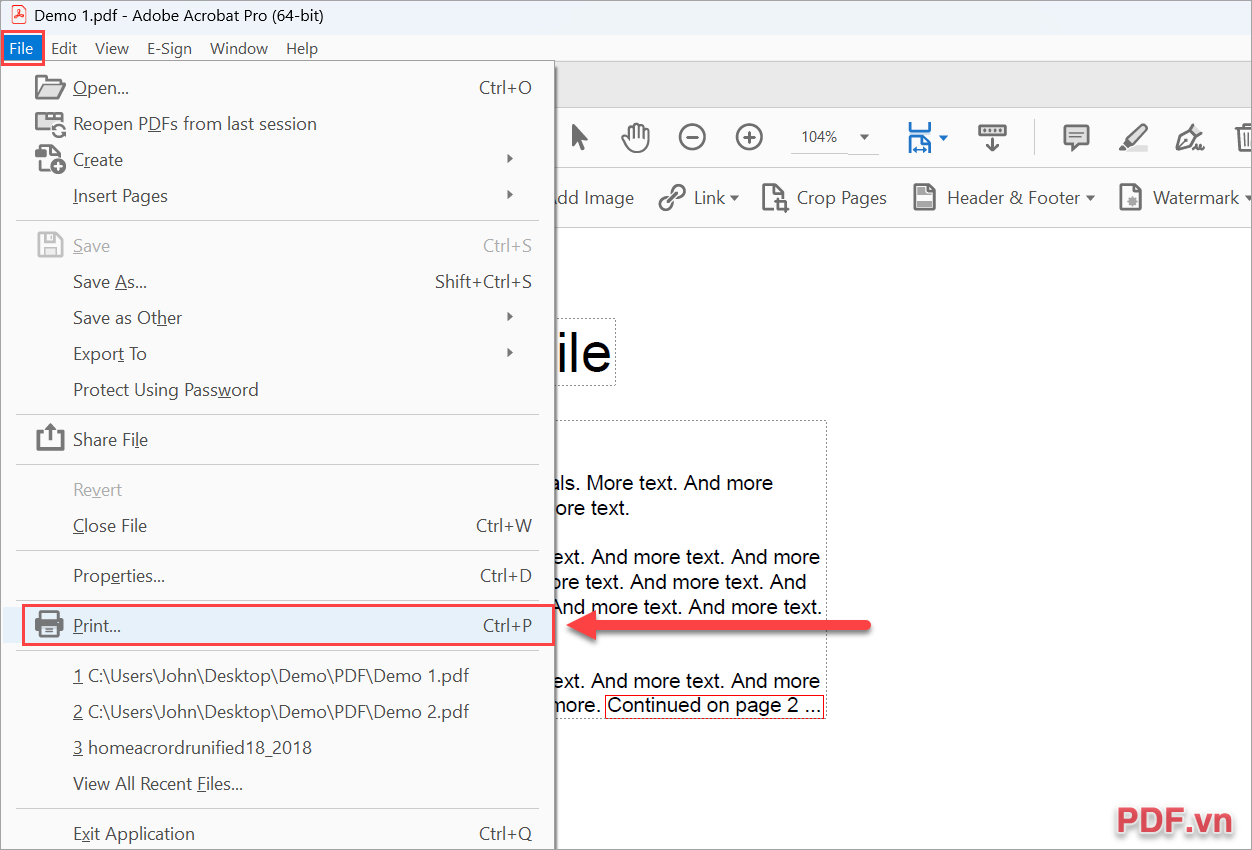
Bước 4: Trong cửa sổ Print, bạn cần thiết lập các nội dung như sau.
- Printer: Chọn máy in đích muốn sử dụng
- Pages to Print: Chọn số trang trong file PDF bị khóa cần in
- Page Sizing & Handling: Điều chỉnh kích thước trang và cách in trang giấy
- Orientation: Chọn chế độ in ngang hoặc in dọc trên giấy
Sau khi thiết lập hoàn tất, bạn nhấn Print để bắt đầu in file PDF bị khóa trên máy tính.
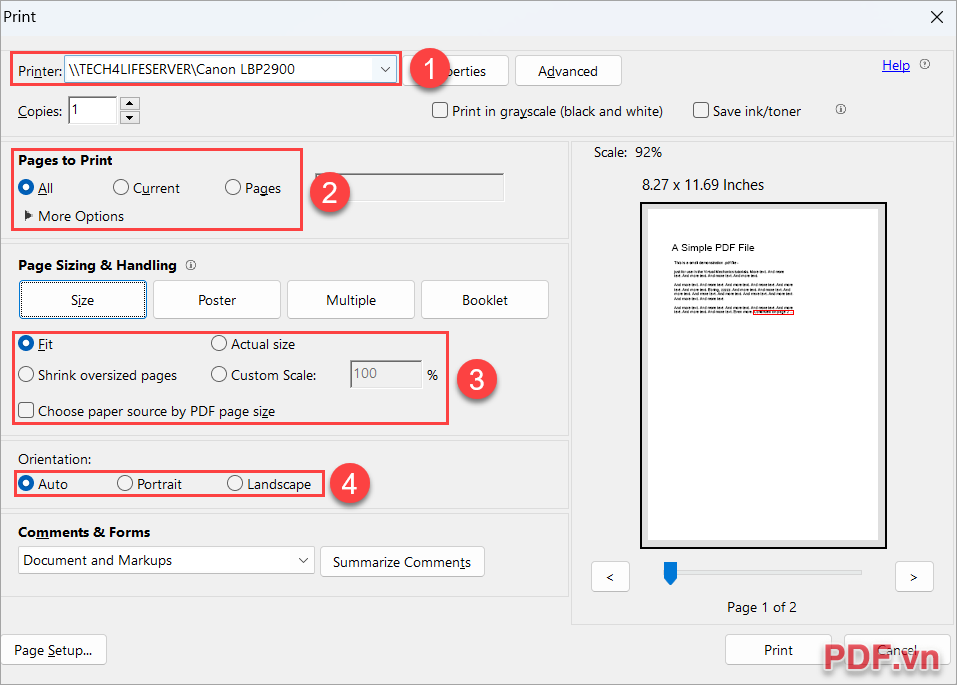
2. Cách in file PDF bị khóa bằng Foxit Reader
Foxit Reader được biết đến là phần mềm đọc file PDF miễn phí trên máy tính và được nhiều người dùng đánh giá cao. Hiện nay, phần mềm Foxit Reader đang được nhiều người lựa chọn làm phần mềm đọc file PDF chính trên máy tính và sử dụng thường xuyên. Đối với những file PDF bị khóa, Foxit Reader hỗ trợ người dùng đọc file một cách nhanh chóng và hỗ trợ in ấn với độ chính xác tuyệt đối.
Bước 1: Bạn truy cập trang chủ để tải và cài đặt phần mềm Foxit Reader trên máy tính.
Bước 2: Sau đó, bạn Click chuột phải vào file PDF bị khóa và chọn Open With → Foxit Reader.
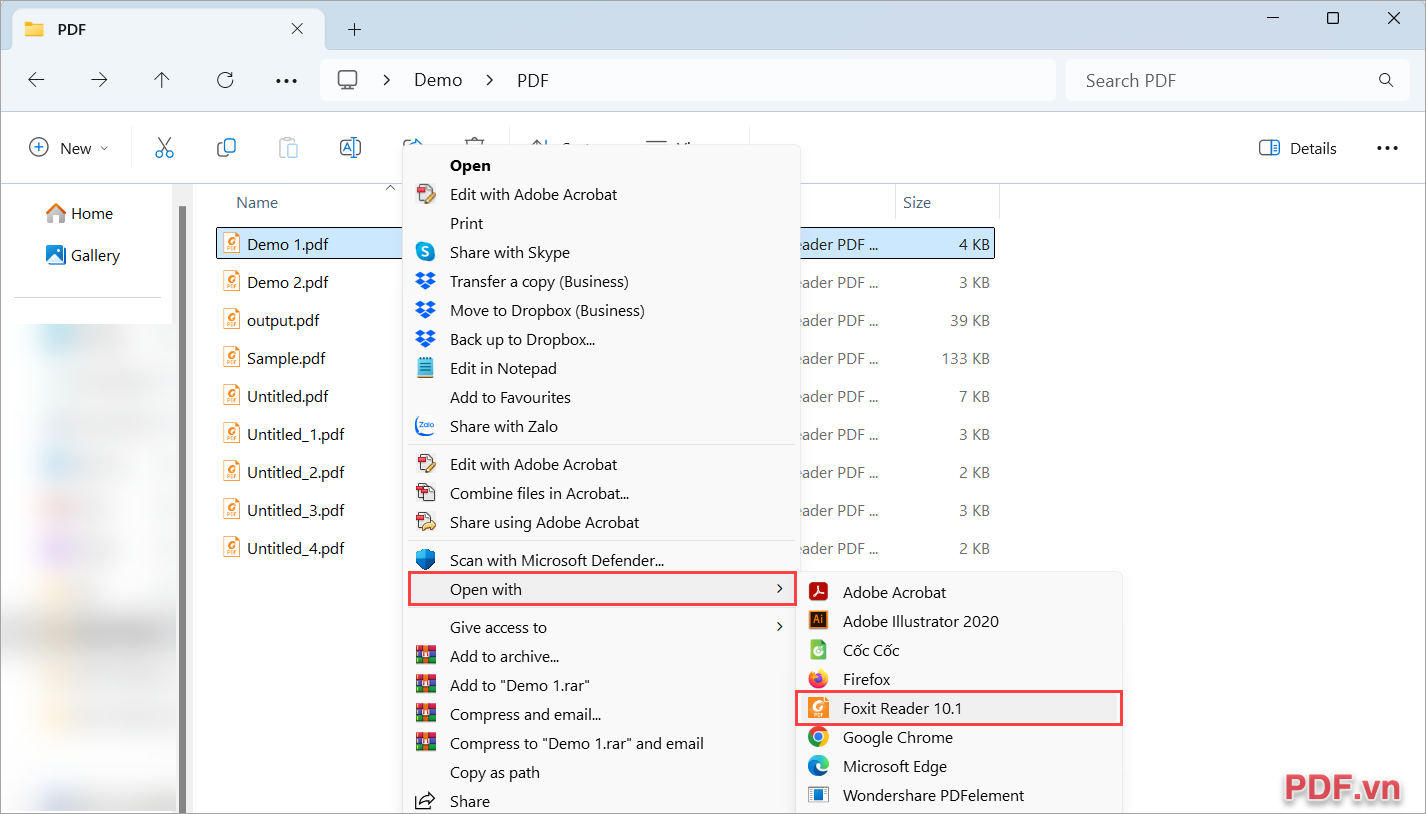
Bước 3: Trong cửa sổ chính của Foxit PDF Reader, bạn chọn biểu tượng Print (Ctrl + P) để mở chế độ in trên máy tính.
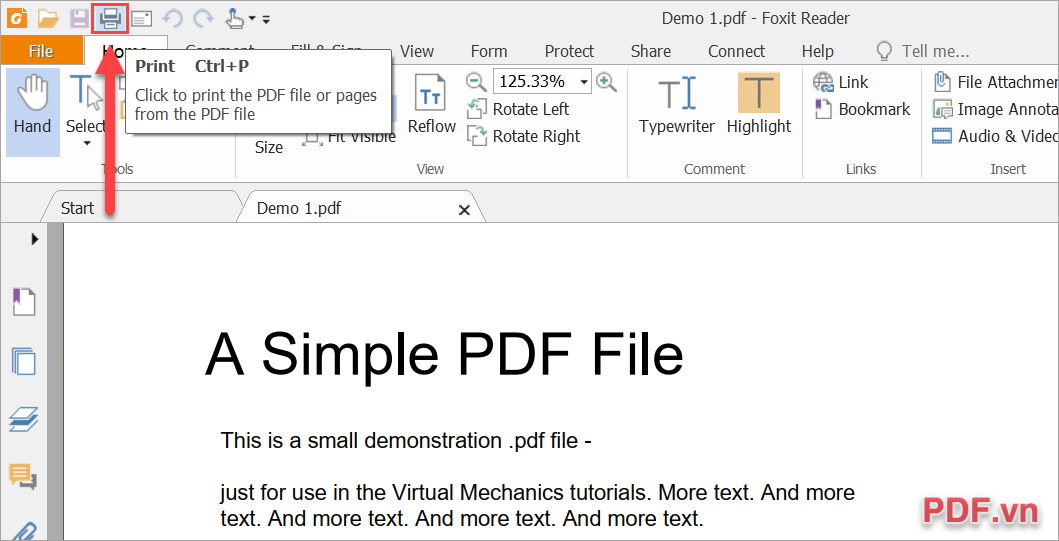
Bước 4: Trong cửa sổ in file PDF bị khóa của Foxit Reader, bạn cần lưu ý các nội dung như sau.
- Name: Chọn máy in đích muốn in file PDF bị khóa
- Print Range: Chọn trang cần in, thiết lập trang in từ file PDF bị khóa
- Print Handling: Điều chỉnh kích thước file PDF khi in trên giấy.
Sau khi thiết lập thành công, bạn nhấn OK để hoàn tất việc in file PDF bị khóa từ Foxit Reader.
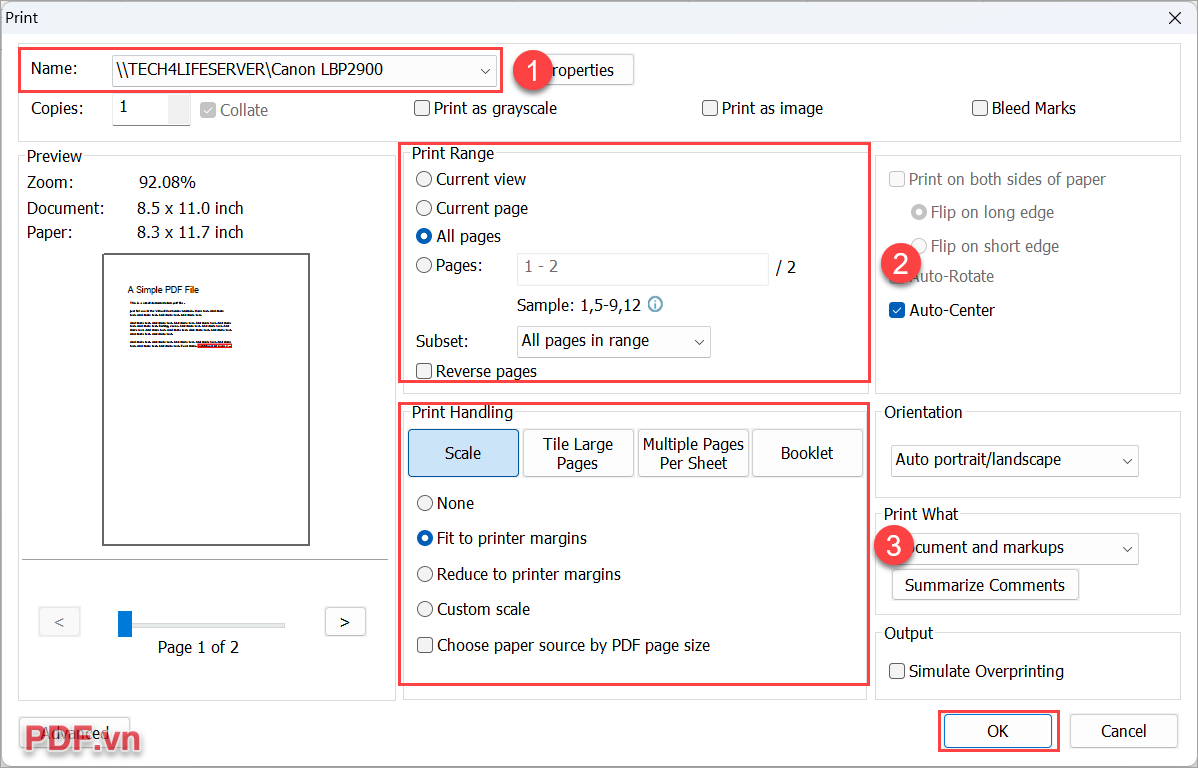
3. Cách in file PDF bị khóa bằng trình duyệt Chrome/ Edge/ Cốc Cốc/ Firefox
Trình duyệt Web trên máy tính cũng là một trong số những phần mềm mở file PDF và hỗ trợ in ấn file PDF bị khóa trên máy tính hiệu quả. Với những phần mềm này, người dùng hoàn toàn có thể in ấn file PDF bị khóa một cách nhanh chóng và thuận lợi. Đặc biệt, các trình duyệt Web luôn có sẵn trên máy tính và không cần cài đặt thêm.
Bước 1: Bạn Click chuột phải vào file PDF, chọn Open With và chọn một trong số những trình duyệt có sẵn trên máy tính.
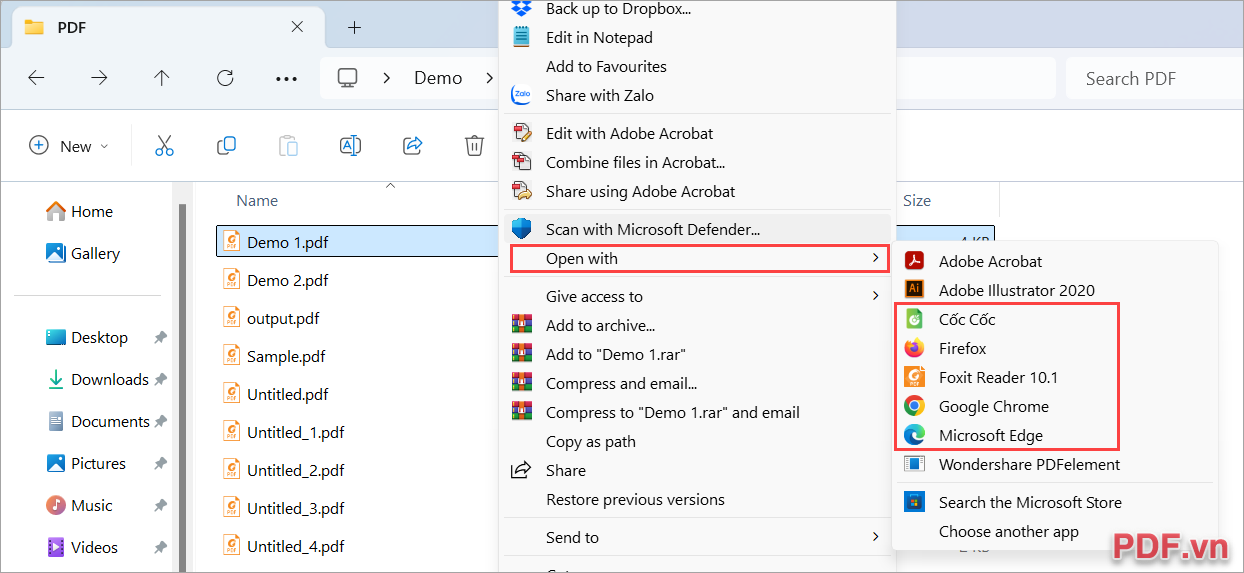
Bước 2: Sau đó, bạn chọn biểu tượng Máy in Print trên màn hình để bắt đầu in file PDF bị khóa trên máy tính.
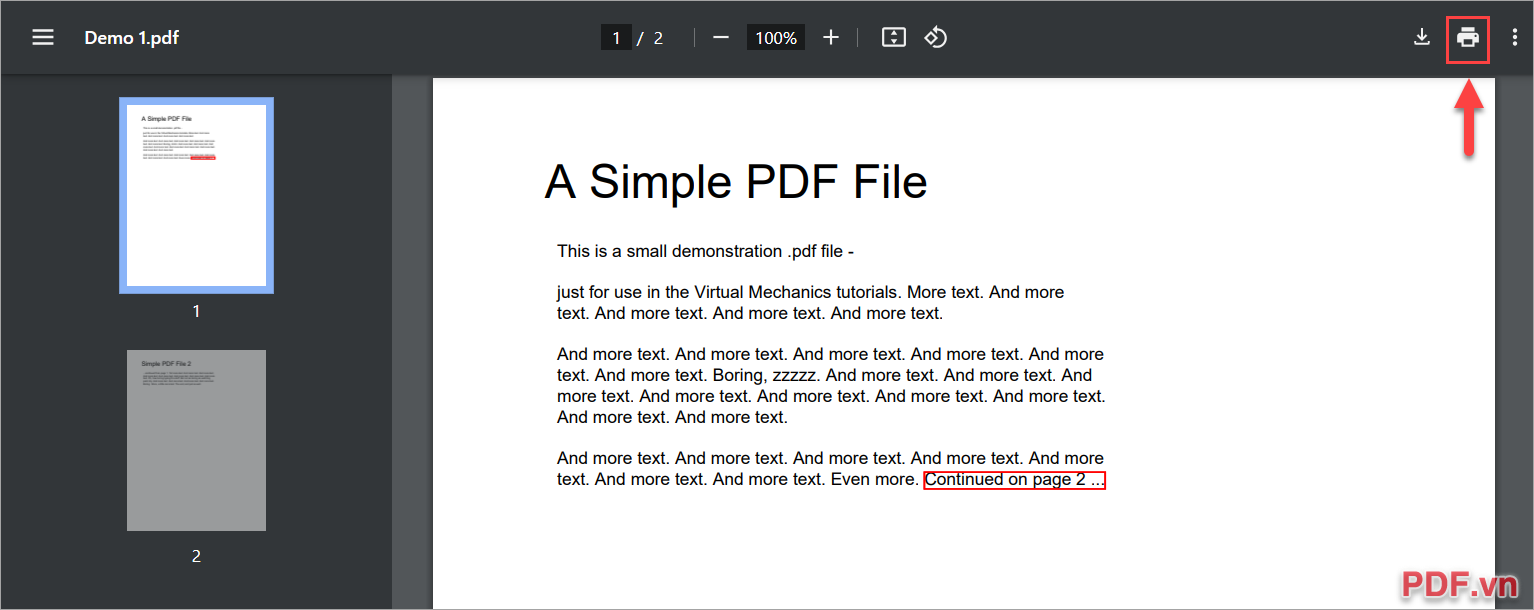
Bước 3: Trong cửa sổ máy in Print, bạn thiết lập các thông số phù hợp với tài liệu PDF cần in và chọn In để bắt đầu in file PDF bị khóa trên máy tính.
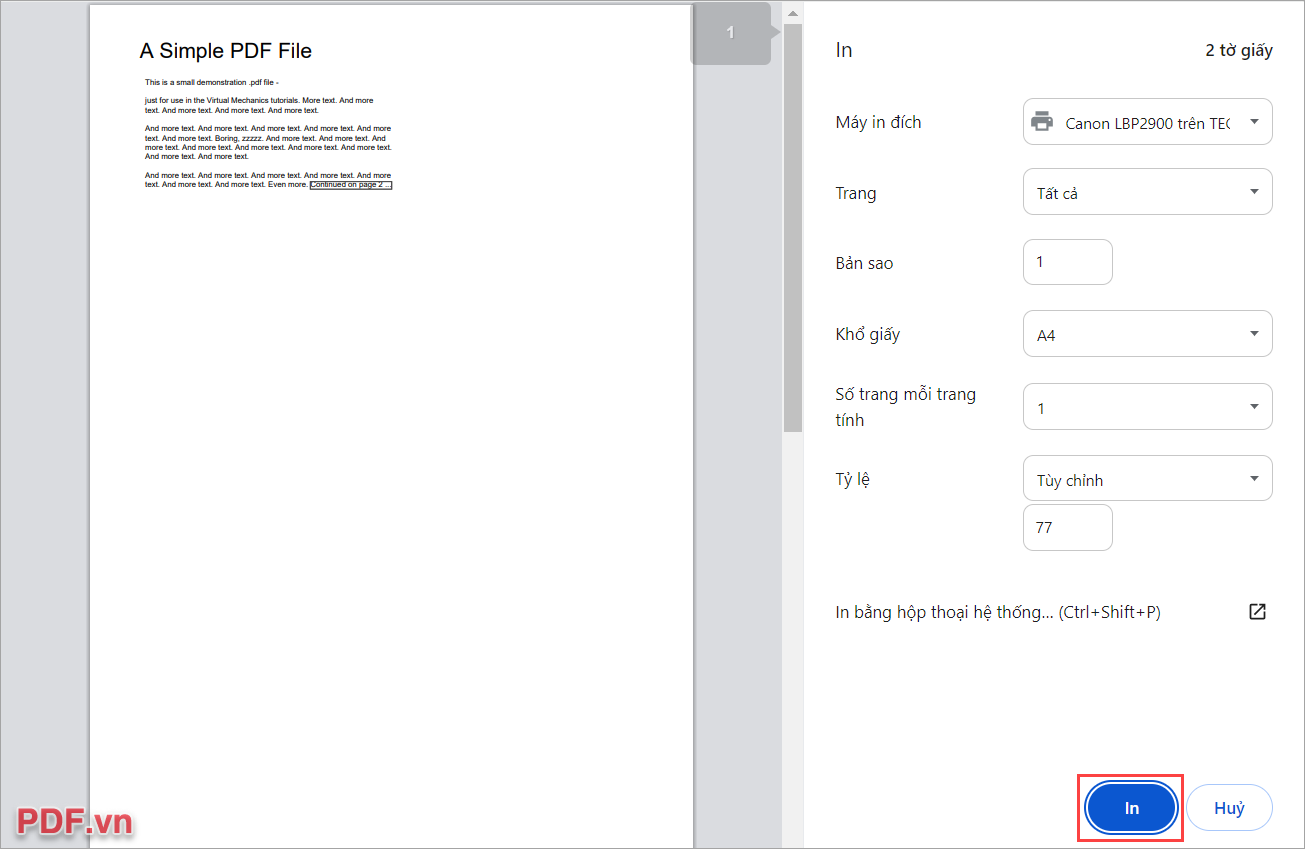
Trong bài viết này, PDF.vn đã chia sẻ với bạn cách in file PDF bị khóa trên máy tính nhanh chóng và hiệu quả 100%. Chúc bạn một ngày vui vẻ!

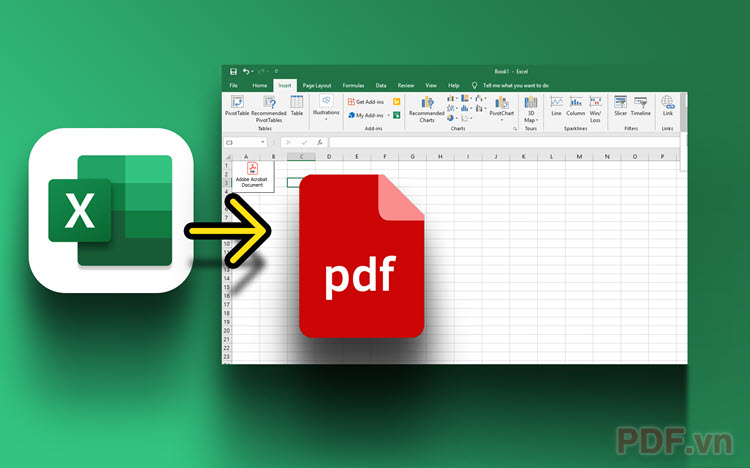


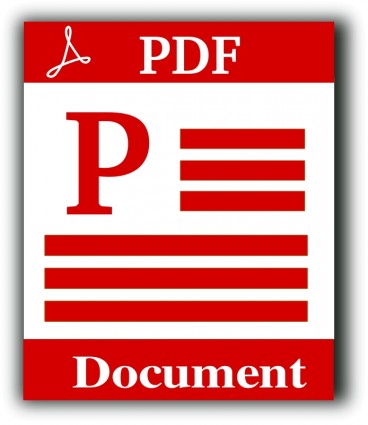




















Viết bình luận